
L'Église catholique
L'Église catholique
en Val-de-Bièvre vous accueille...
en Val-de-Bièvre vous accueille...
Vous êtes ici >
Accueil
> Agir, servir, communiquer
> Communication
> Site internet
> Aide aux rédacteurs
> Guide - Insérer une image dans un article
- Découvrir le doyenné
- Comment faire pour...
- Cheminer dans la foi
- Prier
-
Partager, échanger, témoigner
-
La Parole aux familles
-
Les mouvements et les groupes
-
Action catholique des enfants (ACE)
-
Action catholique ouvrière (ACO)
-
Association œcuménique de la région de Bourg-la-Reine
- Équipes Notre-Dame
-
Fraternité du Val-de-Bièvre : pastorale des migrants
- Fraternité Ephphata
- Groupes Parole de Vie des Focolari sur le secteur
- Mouvement chrétien des retraités (MCR)
- Mouvement spirituel des veuves
- Pause Maman
- Petite Equipe Chouette d’Handicapés Enthousiastes à Fresnes et Rungis
- SEDIRE : pastorale des personnes SEparées, DIvorcées, REmariées
-
Action catholique des enfants (ACE)
-
Groupes Bible
-
La Parole aux familles
- Agir, servir, communiquer
- Espace jeunes
Guide - Insérer une image dans un article
Guide - Insérer une image dans un article
Vous êtes en train de rédiger un article (cf. Guide - Rédiger un nouvel article) et vous voulez y ajouter une image ? Voici un guide pas à pas pour réaliser cette opération.
Insérer une image pas à pas
- Reportez-vous dans le cadre « Ajouter une image » sur la gauche de votre fenêtre
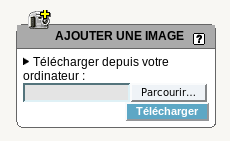
- Cliquez sur le bouton « Parcourir... » pour sélectionner le fichier image que vous voulez insérer ;
- Cliquez ensuite sur « Télécharger » pour envoyer votre fichier vers le site ;
- Un cadre apparaît, toujours à gauche, avec les informations de l’image
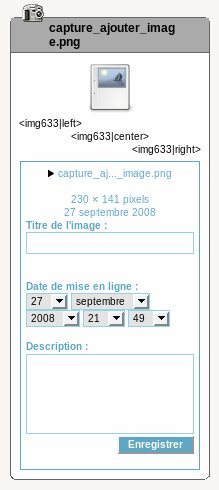
- Donnez éventuellement un titre et une description à votre image ;
- Pour insérer l’image dans votre texte, ajoutez dans le texte de votre article l’une des trois balises proposées, de la forme
<imgNNN|left>(alignement à gauche),<imgNNN|center>(centré) ou<imgNNN|right>(alignement à doite).NNNest ici le numéro donné à l’image ; - Enregistrez votre article.
Quelques conseils
Trop d’images, ou des images trop grosses, ralentissent le chargement de la page et encombrent le serveur hébergeant le site. Réfléchissez toujours à deux fois avant d’ajouter une image et réduisez-la si nécessaire ;
Dans le cas d’une connexion lente à internet il est plus agréable pour le lecteur que son image s’affiche au fur et à mesure de son chargement. Quand vous créez votre fichier image, choisissez l’option « progressif ».